Devolución a Proveedor
El módulo Devolución a Proveedor permite gestionar las devoluciones de productos a los proveedores, documentando el motivo, la cantidad y otros detalles relevantes para mantener un control eficiente de los inventarios y las transacciones de devolución. A continuación se describe cada una de las secciones y funcionalidades de este módulo.
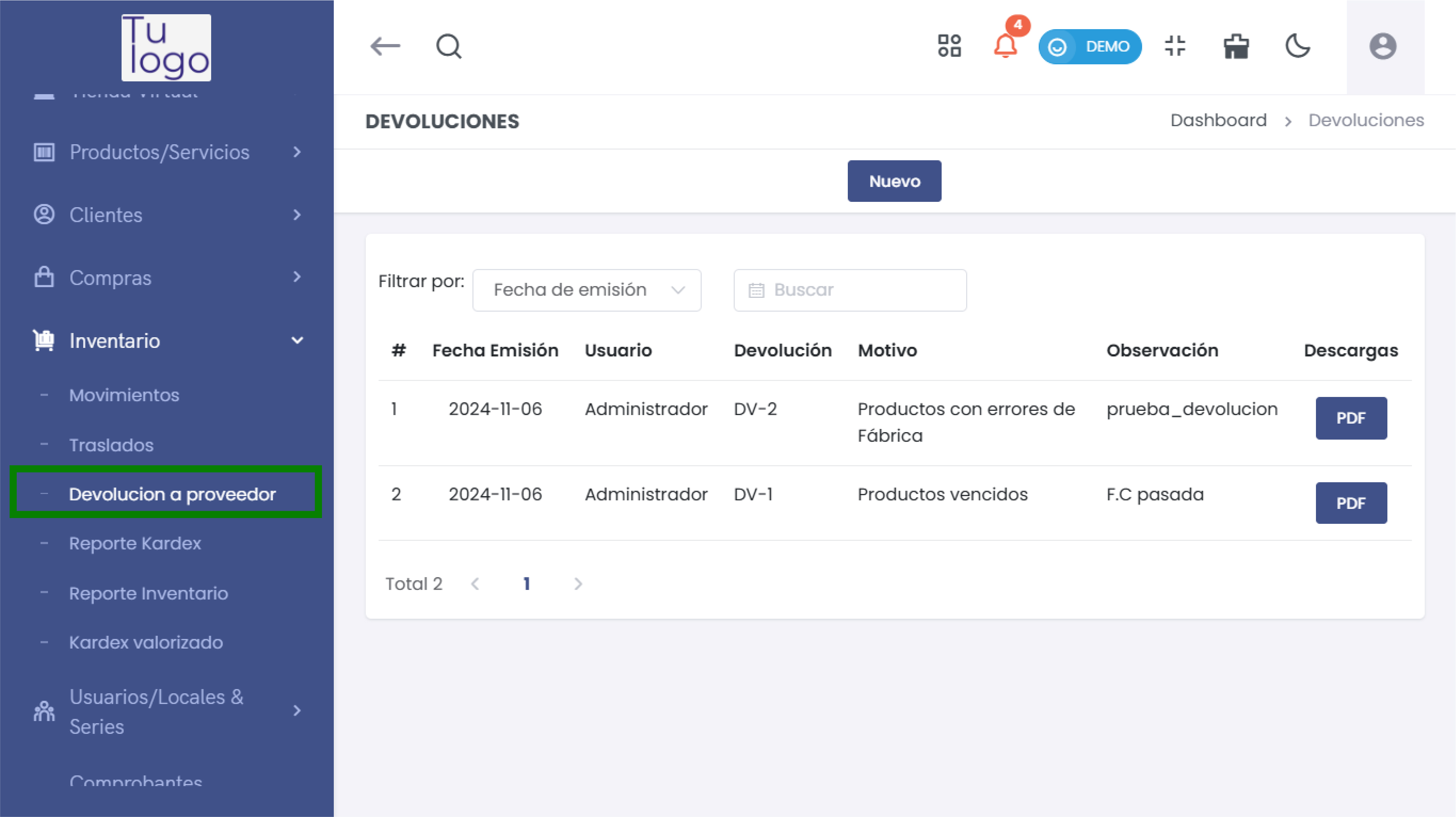
1. Nueva Devolución
La opción de Nueva Devolución permite registrar una devolución indicando el motivo y otros detalles importantes del producto que será devuelto.
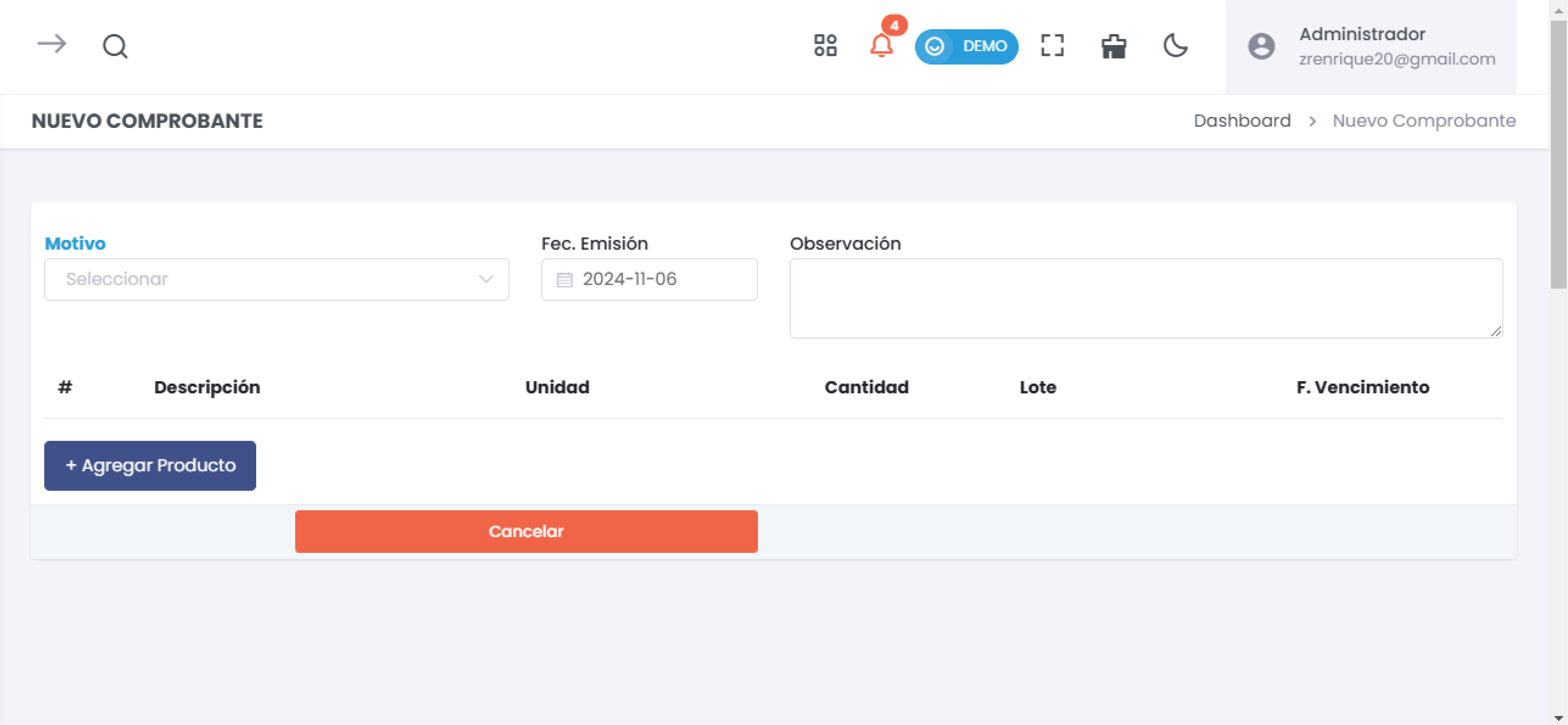
Campos del formulario
- Motivo: Selecciona el motivo de la devolución. Los motivos disponibles son:
- Productos vencidos
- Productos dañados
- Productos con errores de fábrica
- Fecha de Emisión: Indica la fecha en la que se realiza la devolución.
- Observación: Campo de texto para agregar comentarios adicionales sobre la devolución.
Nota: El motivo de la devolución es esencial para categorizar correctamente el tipo de problema con el producto.
2. Agregar Producto
Para añadir productos a la devoluci�ón, utiliza el botón + Agregar Producto. Esto permite seleccionar el producto a devolver, la cantidad y otros datos específicos.
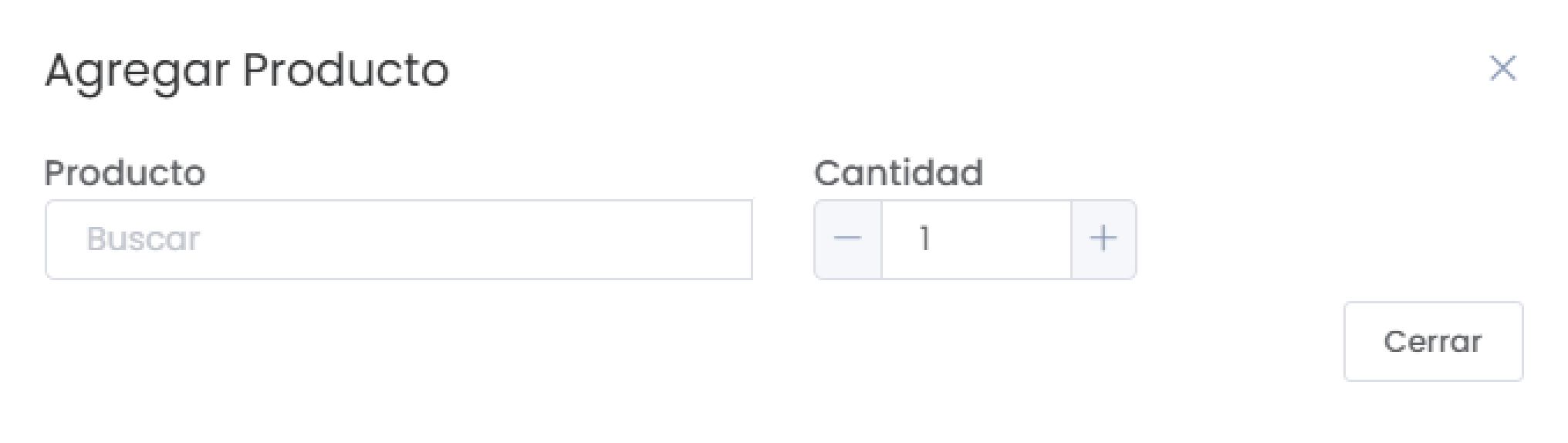
- Producto: Busca el producto en el inventario para añadirlo a la devolución.
- Cantidad: Especifica la cantidad a devolver. Puedes ajustarla utilizando los botones de incremento o escribiendo la cantidad directamente.
Sugerencia: Asegúrate de seleccionar correctamente el producto y verificar la cantidad antes de continuar.
3. Visualización de Productos Agregados
Una vez añadido el producto, se muestra una tabla con la información del producto a devolver, incluyendo detalles como descripción, unidad de medida, cantidad, lote y fecha de vencimiento.
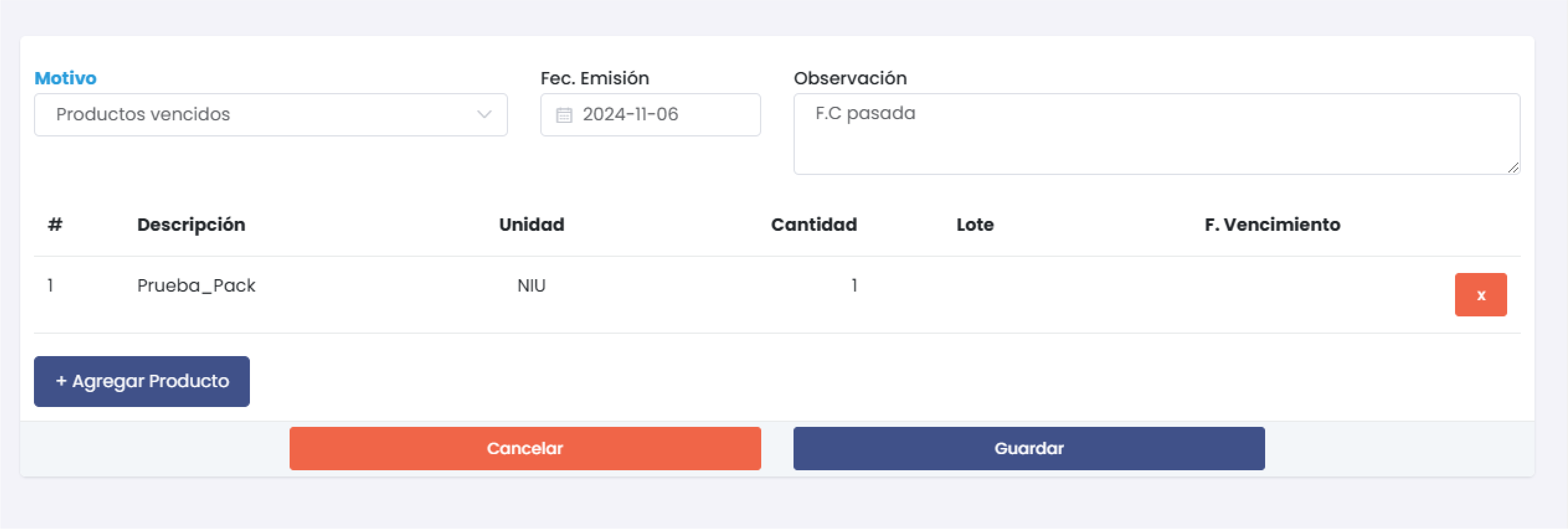
- Descripción: Nombre del producto a devolver.
- Unidad: Unidad de medida del producto (e.g., NIU - Unidad).
- Cantidad: Número de unidades a devolver.
- Lote y F. Vencimiento: Información adicional del producto para mejorar la trazabilidad.
Importante: Verifica que todos los datos sean correctos antes de guardar la devolución.
4. Guardar y Cancelar Devolución
Una vez completado el formulario y añadido el producto, puedes:
- Guardar: Registra la devolución en el sistema.
- Cancelar: Descarta la devolución y elimina todos los datos ingresados.
Consejo: Utiliza la opción de Guardar solo cuando estés seguro de que toda la información es correcta.
5. Listado de Devoluciones
En la vista principal de Devolución a Proveedor, se muestra un listado de todas las devoluciones registradas.
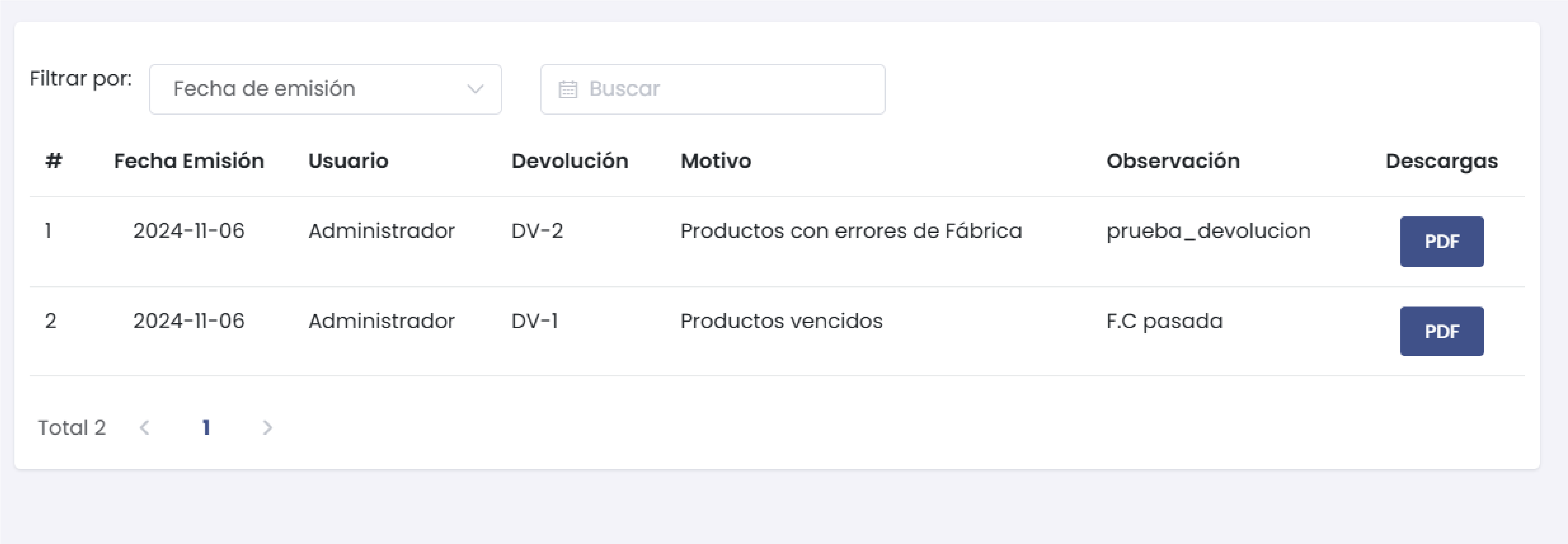
- Fecha de Emisión: Fecha en la que se registró la devolución.
- Usuario: Nombre del usuario que registró la devolución.
- Devolución: Código único de identificación de la devolución.
- Motivo: Motivo seleccionado al momento de realizar la devolución.
- Observación: Comentarios adicionales sobre la devolución.
- Descargas: Permite descargar el comprobante de devolución en formato PDF.
Nota: Puedes filtrar las devoluciones por fecha de emisión y buscar devoluciones específicas para un mejor control.